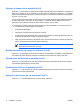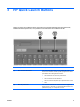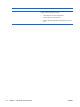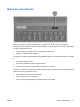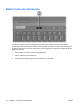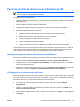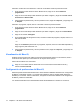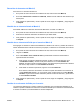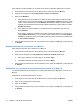Pointing Devices and Keyboard - Windows Vista
Panel de control de Quick Launch Buttons de HP
Nota Algunas de las preferencias que aparecen en el panel de control de Quick Launch Buttons
de HP pueden no ser admitidas por el equipo.
Use HP Quick Launch Buttons para:
●
Programar el botón de presentación y el botón Centro de información y cambiar la configuración
para cada botón.
●
Añadir, modificar y eliminar elementos del Menú Q.
●
Configurar las preferencias para las ventanas en mosaico en el escritorio de Windows.
●
Especificar otras preferencias, incluyendo:
●
Preferencias para la visualización del icono de Quick Launch Buttons de HP.
●
Exhibir avisos de Quick Launch Buttons de HP en el escritorio.
●
Activar o desactivar el cambio de modo automático.
●
Activar o desactivar la alternancia rápida.
●
Activar o desactivar el recurso de detección del cambio de la resolución de pantalla.
Las siguientes secciones proveen instrucciones para la configuración de preferencias en el panel de
control. Para obtener información adicional en pantalla acerca de cualquier elemento del panel de
control, haga clic en el botón de ayuda en el ángulo superior derecho de la ventana.
Apertura del panel de control de Quick Launch Buttons
Puede abrir el panel de control de Quick Launch Buttons de HP de cualquiera de las siguientes formas:
●
Seleccione Inicio > Panel de control > Hardware y sonido > Quick Launch Buttons.
●
Haga doble clic en el icono HP Quick Launch Buttons n el área de notificación, en el extremo
derecho de la barra de tareas.
●
Haga clic con le botón derecho del mouse en el icono HP Quick Launch Buttons en el área de
notificación, y seleccione Ajustar las propiedades de HP Quick Launch Buttons.
Configuración de preferencias de botón
Es posible programar un botón para abrir el Menú Q, abrir el Centro de información, abrir un editor de
correo electrónico, buscar un sitio Web o abrir un programa, carpeta, archivo o sitio Web al presionarlo.
Para abrir el Menú Q o el Centro de información al presionar el botón:
1. En el panel de control de Quick Launch Buttons de HP, haga clic en la ficha Botones
programables.
2. Haga clic en la fecha abajo al lado del botón que desee configurar y haga clic en Menú Q o en
Centro de información de HP.
3. Para guardar sus preferencias y cerrar el panel de control, haga clic en Aplicar, y luego haga clic
en Aceptar.
ESWW Panel de control de Quick Launch Buttons de HP 13